Reklāma
Vai jūsu Mac uz visiem laikiem prasa sāknēšanu? To var paātrināt.
Mēs jums parādījām kā paātrināt Mac izslēgšanas procesu Vai Mac prasa pārāk ilgu laiku, lai izslēgtu? 7 padomi un labojumi, ko izmēģinātVai jūsu Mac uz visiem laikiem prasa izslēgšanu? Izmēģiniet šos padomus, lai novērstu lēnas macOS izslēgšanas traucējumus. Lasīt vairāk , taču kaut kādu iemeslu dēļ mēs nekad neesam snieguši sarakstu ar veidiem, kā paātrināt sāknēšanu. Izrādās, ka ir virkne lietu, kuras varat darīt, lai potenciāli paātrinātu procesu, sākot vienkāršu un strādājot pie lielākām lietām.
Galīgais labojums ir OS X sāknēšana no cietvielu piedziņa 101 Ceļvedis cietvielu diskusCietvielu diski (SSD) patiešām ir pārņēmuši vidēja diapazona augstākās klases skaitļošanas pasauli. Bet kas tie ir? Lasīt vairāk , ko parasti sauc par SSD. Mēs to apskatīsim vēlāk šajā sarakstā, bet vispirms apskatīsim dažus tiešākus veidus, kā jūs potenciāli varat paātrināt sāknēšanas laiku.
Lielākai daļai no šeit aprakstītajiem nevajadzētu radīt datu zudumus, bet labāk ir būt drošiem nekā nožēlot. Pārliecinieties, ka jums ir
rezerves sistēma jūsu Mac Galvenais trīskāršās rezerves risinājums jūsu Mac operētājsistēmai [Mac OSX]Kā izstrādātājs šeit vietnē MakeUseOf un kā cilvēks, kurš nopelna visus savus ienākumus no darba tiešsaistē, ir godīgi teikt, ka mans dators un dati ir diezgan svarīgi. Tie ir lieliski izveidoti produktivitātei ar ... Lasīt vairāk , un vai jūsu dublējumi ir atjaunināti, pirms izmēģināt kaut ko šeit aprakstīto.Pārbaudiet cieto disku un atļaujas
Pārbaudiet un labojiet cietā diska problēmas, kas varētu izraisīt jūsu pakārtošanu.
Vispirms izmēģiniet to. Atvērt Diska utilīta, kuru varat atrast, izmantojot Spotlight vai izmantojot Finder, dodoties uz Lietojumprogrammas, tad Komunālie pakalpojumi.
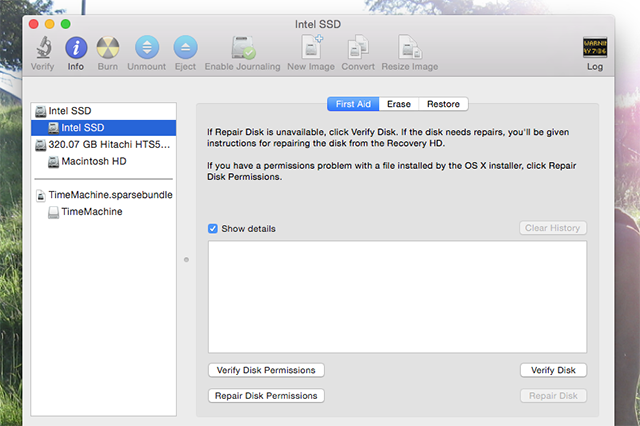
Kreisajā panelī būs redzami cietie diski. Noklikšķiniet uz sāknēšanas nodalījuma un pēc tam noklikšķiniet uz Pārbaudiet diska nodalījumus. Ja diska utilīta ziņo par problēmu, noklikšķiniet uz Remonts diska atļaujas. Kad tas ir izdarīts, noklikšķiniet uz Pārbaudiet disku pārbaudīt kļūdas; atkal, ja Disk Utility ziņo par problēmu, noklikšķiniet uz “Remonts diska”.
Atiestatiet PRAM / NVRAM
Notīriet iestatījumus, kurus jūsu Mac izmanto startēšanas laikā, ieskaitot nepareizus iestatījumus, kas jūs varētu palēnināt.
Ja jūs Mac datorā nospiedīsit “Mute” un pēc tam to restartēsit, to ieslēdzot, jūs nedzirdēsit paraksta startēšanas skaņu.
Kā jūsu Mac zina, ka jūsu Mac ir izslēgts, pirms operētājsistēma tiek palaista? PRAM dēļ.
Jūsu Mac ir īpaša veida atmiņa, ko sauc par PRAM vai NVRAM jaunākajos Mac datoros. Šī atmiņa nav atšķirīga no citas operatīvās atmiņas, jo tā netiek iztīrīta, izslēdzot ierīci, un tajā tiek glabāti visi iestatījumu veidi, piemēram, jūsu sistēmas apjoms un izraudzītais starta disks.
Dažreiz tas tomēr meklē nepareizu sākuma disku, un, kad tas notiek, jums vajadzētu atiestatiet sava Mac PRAM Kā veikt Mac datora SMC un PRAM / NVRAM atiestatīšanuSMC un PRAM / NVRAM atiestatīšana var palīdzēt jebkuram Mac, ieskaitot MacBook Pro un MacBook Air, darboties no jauna. Lasīt vairāk . To izdarīt ir vienkārši: vispirms izslēdziet Mac. Tad, kad jūs to sākat, vienlaicīgi nospiediet taustiņus Command, Option, P un R.
Pārbaudiet savas starta lietotnes un pieteikšanās vienumus
Pārtrauciet programmu automātisku atvēršanu sāknēšanas laikā, lai tās nepalēninātu jūsu startēšanu.
Jūsu Mac, iespējams, palaiž dažas programmas, kad piesakāties, un tas prasa laiku. Ja jūs labprātāk sākat šīs programmas vēlāk, dodieties uz Sistēmas preferences, klikšķis Lietotāji un Atlasiet savu lietotāju un pēc tam noklikšķiniet uz Pieteikšanās vienumi pogu.
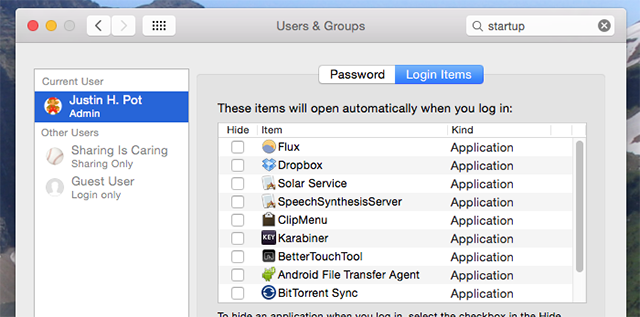
No šī saraksta noņemiet visu, ko nevēlaties sākt, sākoties.
Dažas programmas tiek startētas pirms pieteikšanās - to noņemšana prasa nedaudz vairāk darba. Atveriet meklētāju, pēc tam (izvēlnes joslā ekrāna augšdaļā) noklikšķiniet uz Ej kam seko Iet uz mapi. Uznirstošajā logā ievadiet / Sējumi / Macintosh HD / Bibliotēka / StartupItems /
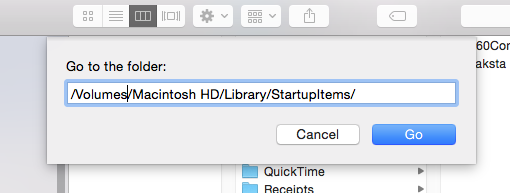
Ja jūsu sāknēšanas nodalījumu sauc par kaut ko citu kā “Macintosh HD”, izmantojiet to.
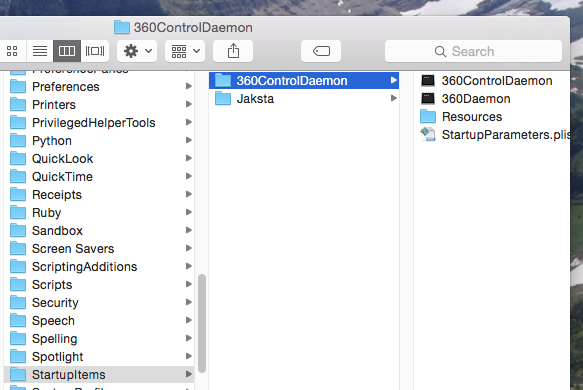
Tagad jūs skatāties slēpto mapi, kurā ir norādīts jūsu Mac, kuras lietojumprogrammas jāuzsāk sāknēšanas laikā. Ja šeit atpazīstat kaut ko, ko vairs neesat instalējis, izdzēsiet atbilstošās mapes.
Pēdējā lieta: pēc noklusējuma jūsu Mac no jauna atvērs programmas sāknēšanas laikā, kuras jūs bijāt atvēruši, izslēdzot. Pirms izslēgšanas to var izslēgt, izmantojot vienkāršu atzīmi:

Lai ātrāk pārstartētu, pārliecinieties, vai šī izvēles rūtiņa nav atzīmēta.
Atbrīvojiet vietu cietajā diskā
Tas ir maz ticams, taču nepietiekama brīva vieta jūsu sāknēšanas diskā var izraisīt problēmas sāknēšanas laikā. Lai paātrinātu darbību, izdzēsiet dažas lietas.
Ja jūsu sākuma disks ir gandrīz pilns, tas, iespējams, palēnina sāknēšanas laiku. Mēs esam izklāstījuši visa veida vietas taupīšanas padomi jūsu Mac Starta disks ir gandrīz pilns? 6 vietas taupīšanas padomi kritiski apgrūtinātiem Mac datoriemNeatkarīgi no tā, vai jūs domājat, vai pilnais disks ietekmē veiktspēju vai vēlaties tikai papildu telpas, veicot dažas vienkāršas darbības, var atbrīvot daudz vietas. Ir laba ideja atstāt starp pieciem ... Lasīt vairāk , ieskaitot rīkus, kas parāda, kur atrodas lielākie faili.
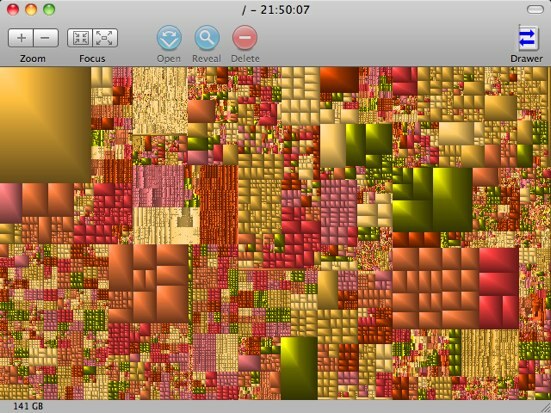
Citi instrumenti, piemēram CCleaner pilna versija Mac Pilna versija CCleaner, kas tagad izlaista operētājsistēmai MacNeatkarīgi no tā, cik intuitīvi un, kā tiek ziņots, bez traucējumiem, Mac ir jāskrien, ticiet man, vairākus mēnešus pēc jums pievienojiet simtiem failu, lietojumprogrammu un lejupielādējiet tūkstošiem tīmekļa lapu, savu spīdīgo jauno iMac vai MacBook Gaiss... Lasīt vairāk , var palīdzēt izdzēst kešatmiņu un citus failus, kas jums vairs nav nepieciešami. Un, ja jūs nekad nerunājat tikai valodu, bet angliski, Vienvaloda var izdzēst papildu valodas jūsu Mac datorā Vienvaloda - noņemiet valodas, kuras nelietojat no sava MacAtbrīvojiet vietu Mac datorā - izdzēsiet valodas, kuras nekad neizmantojat. Monolingual ir vienkārša Mac lietotne, kuru vajadzētu pārbaudīt visiem, kas meklē vairāk vietas cietajā diskā. Mūsdienu cietie diski ir ... Lasīt vairāk lai atbrīvotu vietu.
Dzēst neizmantotos fontus
Izdzēsiet neizmantojamos fontus, tāpēc Mac to startēšanas laikā nav nepieciešams inicializēt.
Jūs varat izmantojiet fontu grāmatu, lai pārvaldītu fontus Mac datorā Pārvaldiet savus fontus, izmantojot fontu paneli un fontu grāmatu [Mac] Lasīt vairāk , un, ja jūs uztrauc sāknēšanas laiks, ieteicams to laiku pa laikam iztīrīt.
Ieslēdziet automātisko pieteikšanos
Piesakieties automātiski, tāpēc jums nav jāievada parole sākuma posmā
Tas ne vienmēr paātrinās jūsu Mac sāknēšanu, bet tas tomēr noņem procesu. Ieslēdzot automātisko pieteikšanos, jūs varat doties prom no sava sāknēšanas Mac, līdz jūsu sistēma ir pilnībā gatava darbam, un procesa laikā nav jāievada parole. Kaut arī šai pieejai ir drošības problēmas, tā noteikti paātrina situāciju.
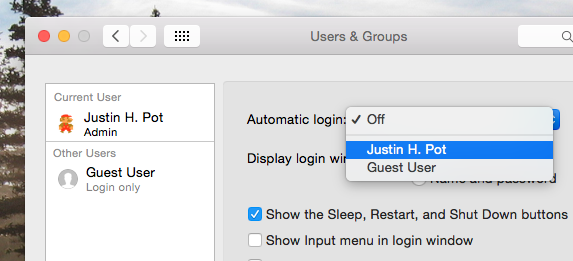
Iekšā Sistēmas preferences, klikšķis Lietotāji, pēc tam atrodiet Pieteikšanās iespējas poga kreisajā apakšējā stūrī. Šeit jūs varat iespējot automātisko pieteikšanos.
Pārinstalējiet OS X
Ja šķiet, ka nekas nedarbojas, kāpēc gan nesākt no jauna?
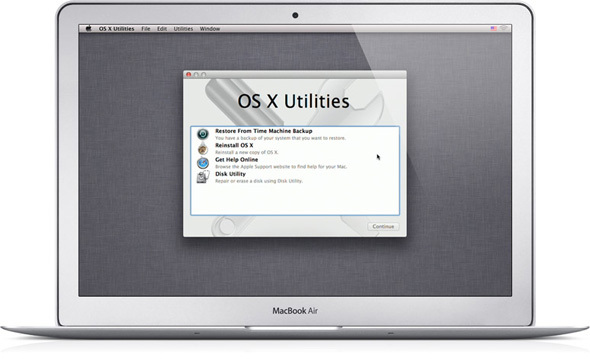
Ja šķiet, ka nekas nepaātrina jūsu startēšanas laiku, šī ir kodolieroču iespēja: sākot no nulles. Saimons parādīja kā pārinstalējiet OS X ātram, pīkstošam tīram Mac Kā pārinstalēt macOS ātram un izspīlētam tīram MacJāatjauno Mac rūpnīcas iestatījumos? Tālāk ir norādīts, kā instalēt jaunu MacOS kopiju un izdzēst visu. Lasīt vairāk . Ja esat pārliecināts, ka jūsu startēšanas problēmas ir saistītas ar programmatūru, tas ir galvenais pārbaudījums. Ja jūsu Mac joprojām lēnām ieslēdzas, problēma ir aparatūrā.
Iegūstiet SSD reāli ātrai sāknēšanas reizei
Galīgais labojums: nomainiet cieto disku ar daudz ātrāku SSD .
Ja vēlaties, lai jūsu Mac tiktu sāknēts ātrāk (un arī gandrīz visu pārējo arī ātrāk), tas ir visspēcīgākais labojums - cietvielu disks.
Visiem jaunajiem MacBooks ir iekļauts SSD, un arī daudzi jaunāki iMac un Mac mini (vai hibrīds, kas pazīstams kā Fusion Drive Kas ir Apple kodolsintēzes disks un kā tas darbojas?Cietvielu diski ir satriecoši. Vienīgais aizķeršanās ir tas, ka cietvielu glabāšana joprojām ir pārmērīgi dārga daudz datu glabāšanai. Lēto SSD dienu laiki, iespējams, nav nemaz tik tālu, bet gan ... Lasīt vairāk ). Tomēr, ja jūsu Mac nav viens no tiem, pašreizējo disku varat aizstāt ar SSD. Nozveja? Ja jums nav bezgalīgu līdzekļu, jums, iespējams, būs mazāk vietas cietajā diskā. Ja jūs interesē, šo pavedienu Apple atbalsta forumos ir visa nepieciešamā informācija.

Dažos Mac datoros ir iespējams izmantot SSD kā sāknēšanas disku, vienlaikus izmantojot arī parasto cieto disku. Džeimss jums parādīja kā apmainīt MacBook DVD diskdzini ar SSD Kā nomainīt MacBook DVD disku uz SSDVai jūsu vecais Apple klēpjdators sāk cīnīties? Vai sāknēšanas laiks ir tik ilgs, ka jūs faktiski varat doties ārā un iegādāties kafiju? Ja tā, varbūt ir pienācis laiks padomāt par savas galvenās ... Lasīt vairāk . Protams, jaunākiem MacBooks komplektācijā nav optisko diskdziņu, taču, ja jums ir pāris gadus vecs klēpjdators, šī ir laba iespēja.
Kas vēl paātrina Mac sāknēšanas laiku?
Es centos domāt par visu šajā rokasgrāmatā, bet iespējams, ka es kaut ko palaidu garām. Tāpēc es vēršos pie jums, lasītāji: kādam vajadzētu būt šajā sarakstā, bet tā nav? Pārvērtīsim komentāru sadaļu par galveno avotu Mac ātrākai palaišanai!
Kādi laika taupīšanas padomi jums ir nepieciešami, lai uzlabotu OS X starta laikus?
Džastins Pots ir tehnoloģiju žurnālists, kurš atrodas Portlendā, Oregonas štatā. Viņš mīl tehnoloģijas, cilvēkus un dabu un cenšas izbaudīt visus trīs, kad vien iespējams. Šobrīd varat tērzēt ar Džastinu vietnē Twitter.

